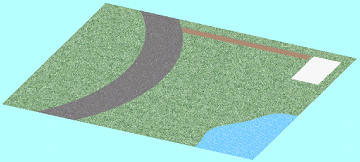Pode-se dividir uma superfície topográfica em duas superfícies distintas e, em seguida, editar estas superfícies de forma independente.
Para dividir uma superfície topográfica em mais de duas superfícies, utilize a ferramenta Dividir superfície várias vezes, subdividindo mais cada parte da superfície topográfica, como necessário.
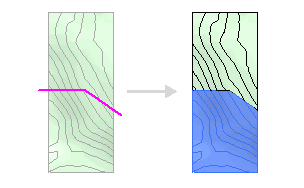
Após dividir uma superfície, é possível atribuir diferentes materiais para estas superfícies para indicar ruas, lagos, praças ou morros.
Também pode-se excluir partes inteiras da superfície topográfica. Por exemplo, você pode utilizar a ferramenta Dividir superfície para remover as partes indesejadas de uma superfície topográfica gerada por um arquivo importado, quando o arquivo importado preencher as áreas não pesquisadas com artefatos indesejados.
Para dividir uma superfície topográfica
- Abra uma planta do terreno ou vista 3D.
- Clique na guia Massa e Terreno
 painel Modificar terreno
painel Modificar terreno
 (Dividir superfície).
(Dividir superfície).
- Na área de desenho, selecione a superfície topográfica a ser dividida.
O Revit entra no modo croqui.
- Clique na guia Modificar | Dividir superfície
 painel Desenhar
painel Desenhar
 (Selecionar Linhas) ou use outras ferramentas de desenho para dividir a superfície topográfica.
(Selecionar Linhas) ou use outras ferramentas de desenho para dividir a superfície topográfica.
Não é possível selecionar linhas de superfície topográfica com a ferramenta Selecionar linhas. É possível selecionar outras linhas válidas, como paredes.
- Desenhe um contorno fechado único que não toque nos limites da superfície ou desenhe um único contorno aberto. Ambas as extremidades de um contorno aberto precisam estar na borda da superfície. Nenhuma parte do contorno aberto pode efetuar a interseção ou ser coincidente com a borda da superfície.
- Clique em
 (Concluir modo de edição).
(Concluir modo de edição).
Exemplo